Snapchat Hakkında Bilmek İsteyeceğiniz 10 Küçük İpucu
1. Rengarenk çizimler yapın, yeni filtreler kullanın
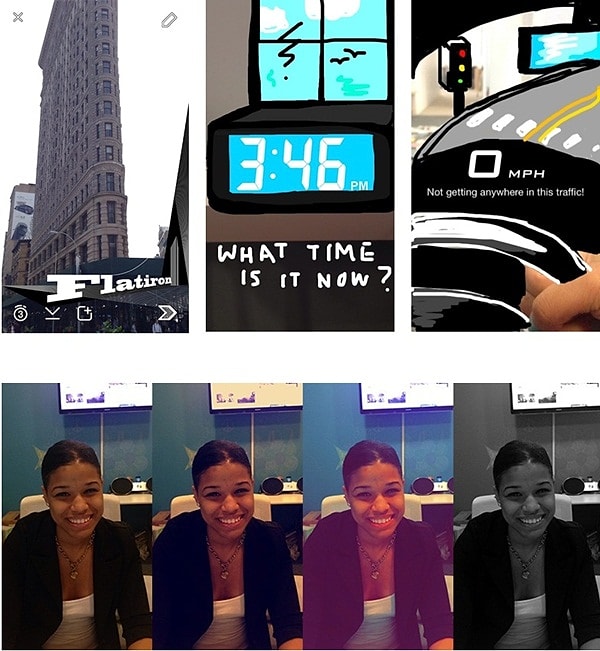
Fotoğraf çekimi yaptıktan sonra sağ üst kısımdaki kalem simgesine tıklayarak çizimler yapabilirsiniz. Eğer renk değiştirmek isterseniz aşağı doğru açılan renk paletinden istediğiniz rengi seçebilirsiniz
2. Snapchat'in Lens özelliği (Lenses) sayesinde oldukça ilginç animasyonlar kullanarak eğlenceli snapler çekebilirsiniz.
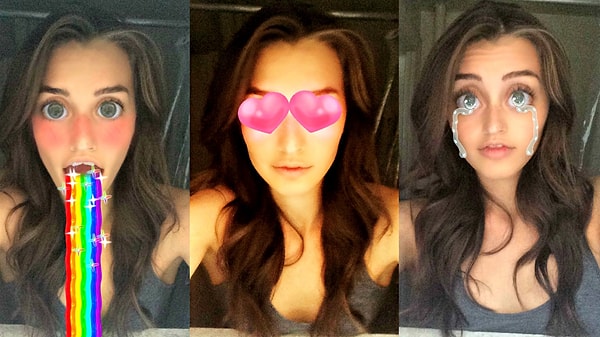
3. Snapchat ekibi, videoda geri sarma, hızlandırma, yavaşlatma gibi yeni özelliklerle snap bağımlılarının yaratıcılığının sınırlarını zorlamaya niyetli.
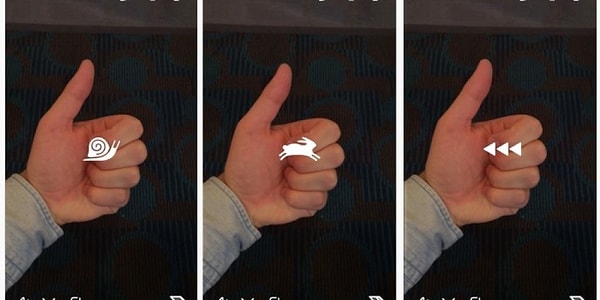
Speed Modifiers (Hız Düzenleyiciler) ile videolarınızı ister yavaş ister hızlı hale getirebilir ya da geriye doğru oynatabilirsiniz.
4.Daha fazla emoji!

Sticker Picker adı verilen bu yeni özellikte snaplere daha fazla emoji eklenebilme imkanı verildi. Üstteki T alanının sağındaki ikona tıkladığınızda tüm emojileri görüntüleyebileceksiniz.
5. Yazıların şeklini değiştirin, ilgi çekin
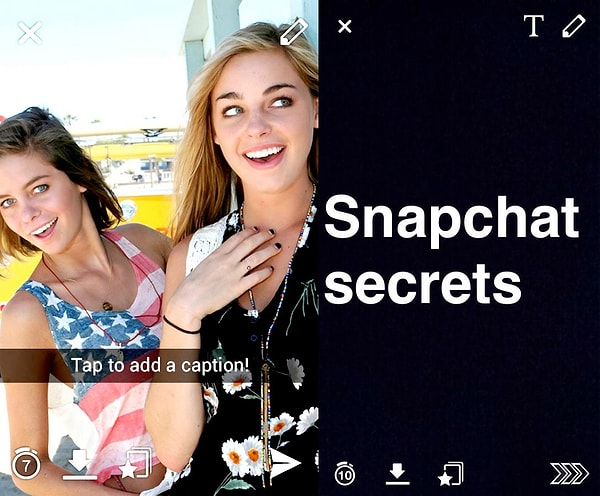
Snapchat'de fotoğrafa eklediğiniz yazıların şeklini değiştirmek için metni oluşturduktan sonra ekranın sağ üst kısmındaki 'T' harfine dokunun
6. Ön flaş
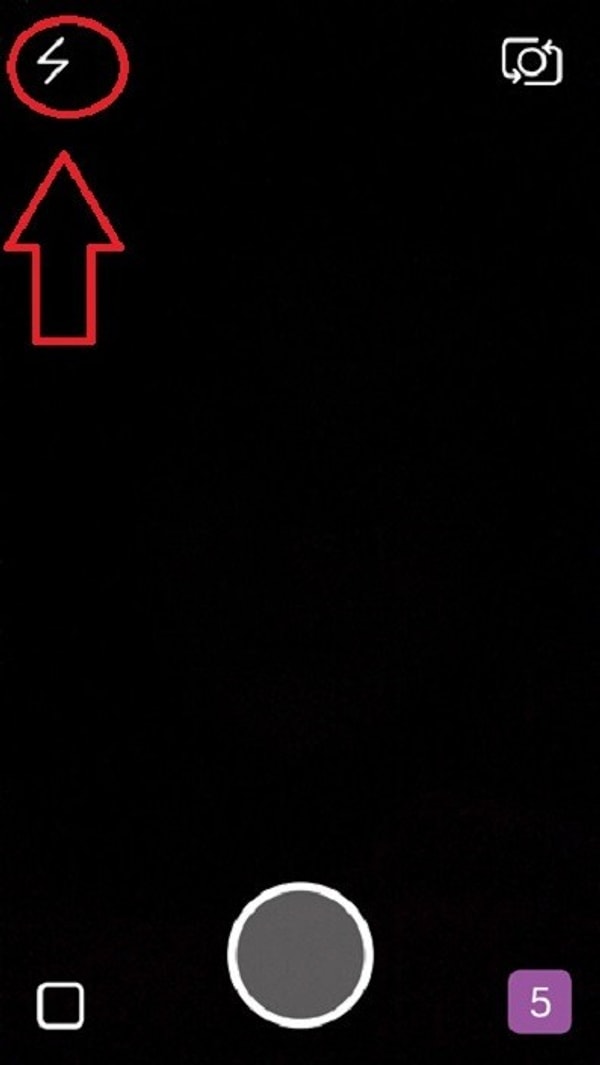
Selfie çekmek istiyorsunuz ancak çok mu karanlık? Endişe etmeyin. Snapchat’in ön flaş (Front-facing Flash) özelliği ile ortamı aydınlatmanız mümkün. Resim çekerken sol üstte ikonu görünecektir
7. Gizli renklerle çizin
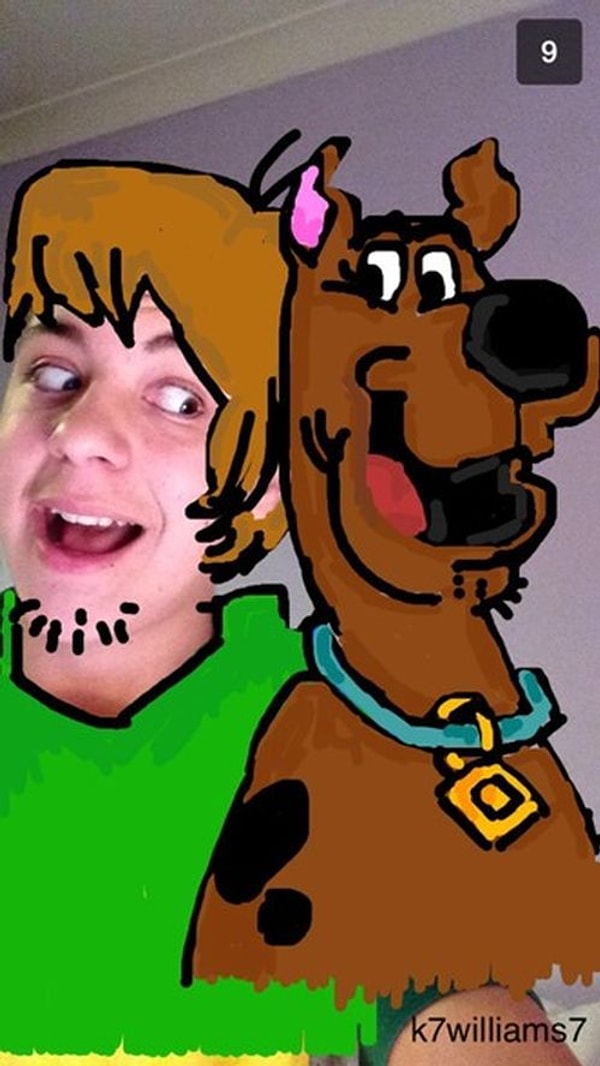
Beyaz Renk
Renk sütununa dokunarak parmağınızı kaldırmadan ekranın en soluna götürün. Android kullanıcılarının bunu yapmasına gerek yok çünkü beyaz renk sütunlarında zaten bulunmakta.
Siyah Renk
Aynı şekilde parmağınızı kaldırmadan bu sefer en alta götürün. Bu sırada dier renkleri de keşfetmiş olacaksınız.
Transparan Renkler
Eğer Android telefonunuz varsa şanslısınız demektir. Sadece Android kullanıcıları bu transparan renkleri kullanabilmekte. Renk sütununa basılı tutun ve sonra da transparan renginizi seçin.
8. Çektiğiniz Fotoğrafları Kaydedin
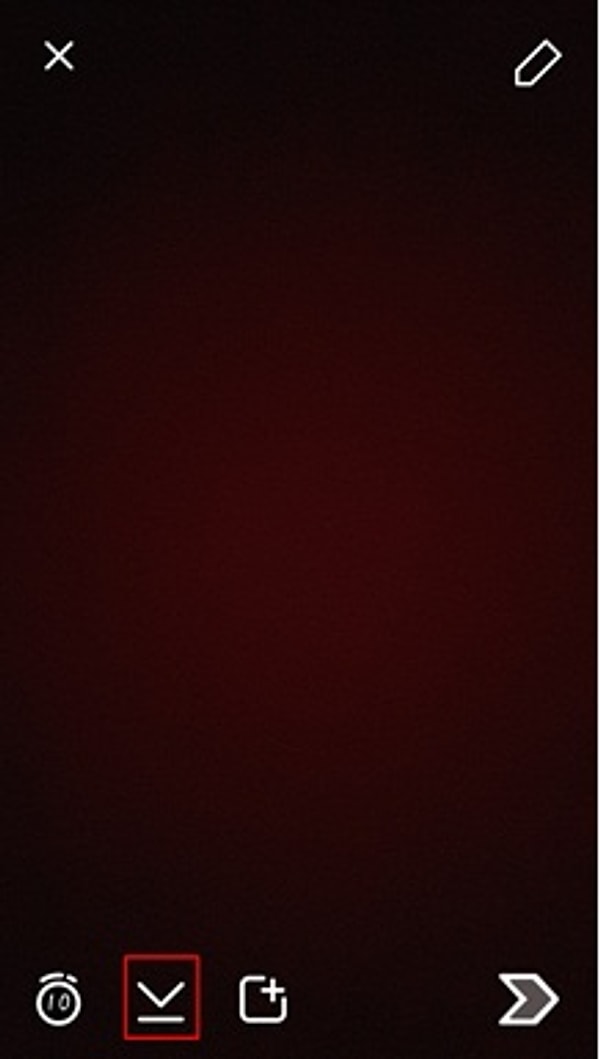
Fotoğraf paylaşımı yaparken beğendiğiniz fotoğrafları cihazınıza kaydetmek istiyorsanız sol alt köşedeki simgeye tıklayabilirsiniz.
9. İki efekt birden kullanma.
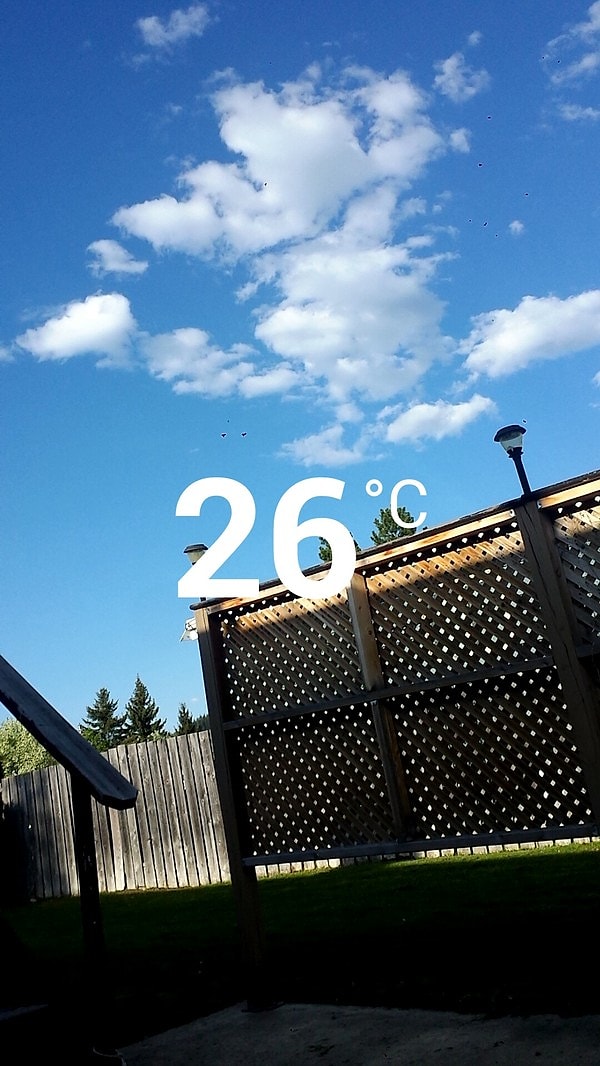
Snapchat'te de Instagram'da olduğu gibi filtreler bulunuyor. Fotoğraf çektikten sonra sağa veya sola doğru kaydırarak filtrelere ulaşabilirsiniz.
Öncelikle saat veya dereceyi efektini kullandıktan sonra bir elimizle ekrana basılı tutarken diğer elimizle sağa sola kaydırarak iki efekt kullanabilirsiniz.
10. Uzun yazı
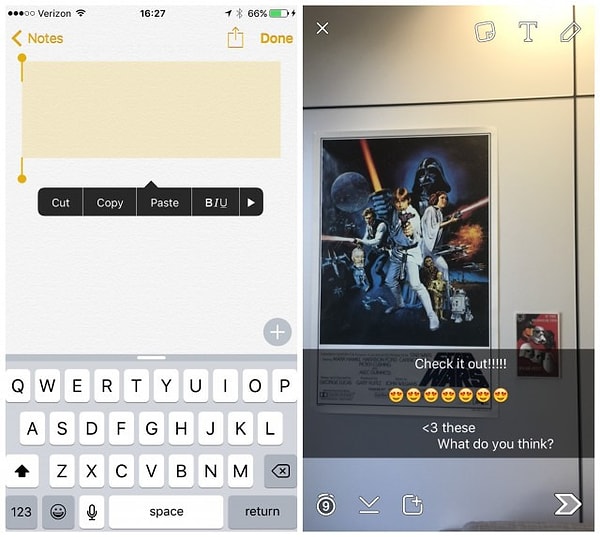
Notlar bölümüne girerek yaptığımız boşluğu kopyalıyoruz. Daha sonra Snapchat'e girerek yazacağımız yere yapıştırıyoruz veee istediğimiz kadar yazı yazabiliriz.
Keşfet ile ziyaret ettiğin tüm kategorileri tek akışta gör!

Yorum Yazın